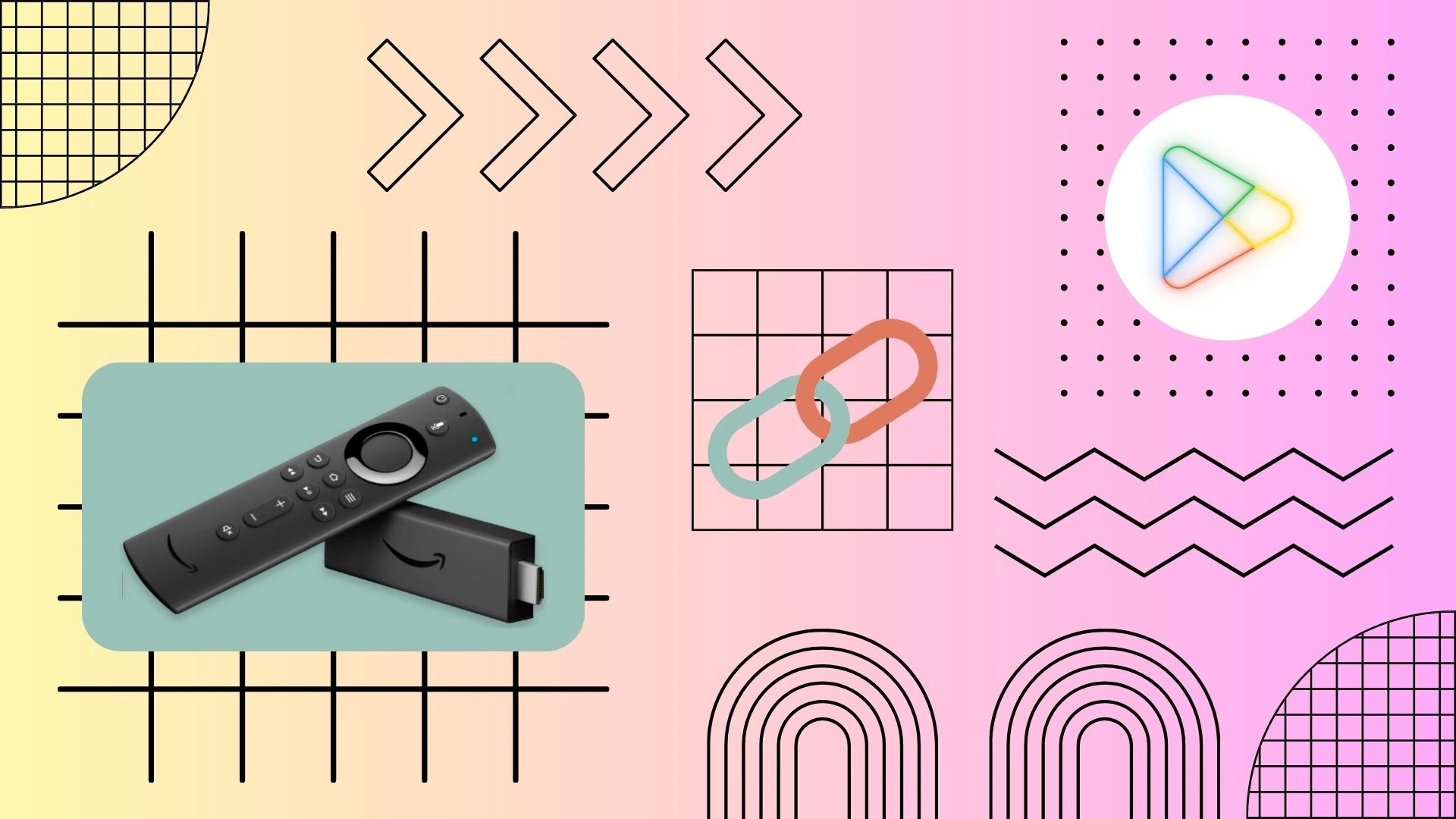Leider können Sie den Google Play Store nicht auf Ihrem Fire Stick installieren. Es gibt jedoch Alternativen, die als Duplikate des Google Play Store dienen.
Warum das wichtig ist.
Die Installation von Alternativen zum Google Play Store ermöglicht erweiterte Nutzungsmöglichkeiten für Ihren Fire Stick.
Das große Ganze.
Es gibt zwar keinen direkten Google Play Store, aber es gibt alternative Lösungen, die Zugang zu einer breiten Palette von Apps bieten. Zum Beispiel der App-Shop von Aptoid. Dieser App-Shop kann einfach auf Fire Stick, Fire TVs und Fire Tablet installiert werden.
Wie funktioniert das?:
Die Einrichtung von Aptoide auf Ihrem Amazon Fire Stick erfordert einige Schritte. Beginnen Sie damit, die App „Downloader“ zu installieren und Unbekannte Quellen in den Einstellungen zu aktivieren. Über „Downloader“ gelangen Sie zum Aptoide-Store, wo Sie ähnlich wie im Google Play Market Apps herunterladen können.
Was ist Aptoide
Aptoide: Wie bereits erwähnt, sind Google und seine Dienste nicht offiziell in Amazon-Produkte integriert. Daher besteht die einzige Möglichkeit darin, eine sehr ähnliche App namens Aptoide zu verwenden. Letzteres ist ein Android-basierter Dienst, der Tausende von nutzbaren Android-Apps bietet.
Bevor Sie diesen Artikel schließen und weiter nach Google Play suchen, machen Sie sich keine Sorgen, es ist fast die gleiche App für seine Funktionen und bietet eine breite Palette von Apps. Und sie ist diejenige, die mit Ihrem Fire TV Stick kompatibel sein wird. Bevor Sie sie installieren, sollten Sie jedoch bedenken, dass sie Sicherheitsrisiken birgt, da Sie Installationen von Drittanbietern zulassen. Aber auch der Play Store ist heutzutage nicht mehr 100% sicher.
Downloader auf Ihrem Fire Stick installieren
Bevor Sie Aptoide installieren, müssen Sie ein weiteres Programm installieren – den Downloader. Hier ist, wie Sie es tun:
- Klicken Sie auf dem Startbildschirm auf die Lupe und dann auf die Schaltfläche Suchen.
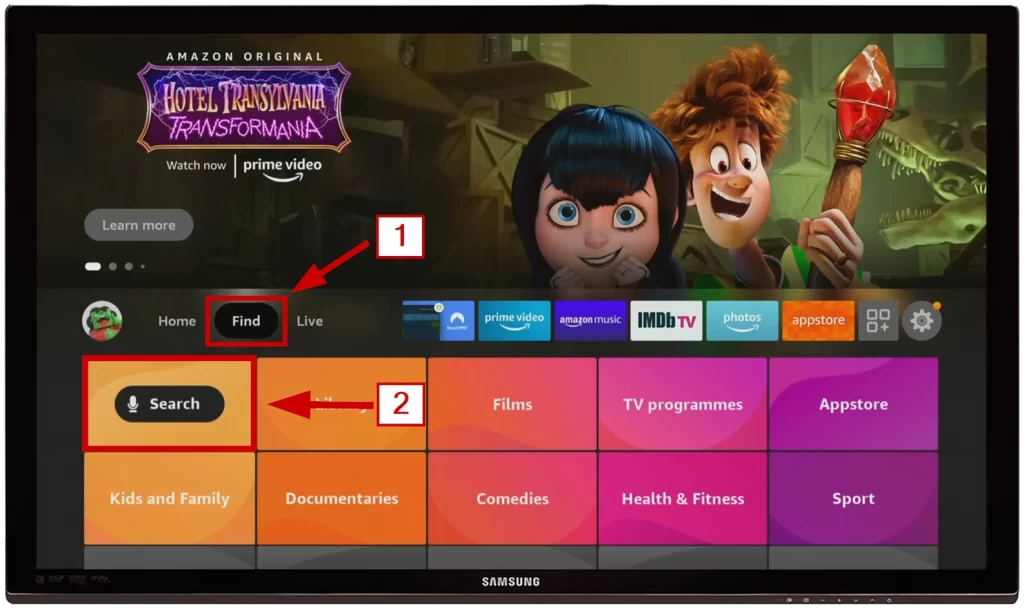
- Suche nach Downloader.
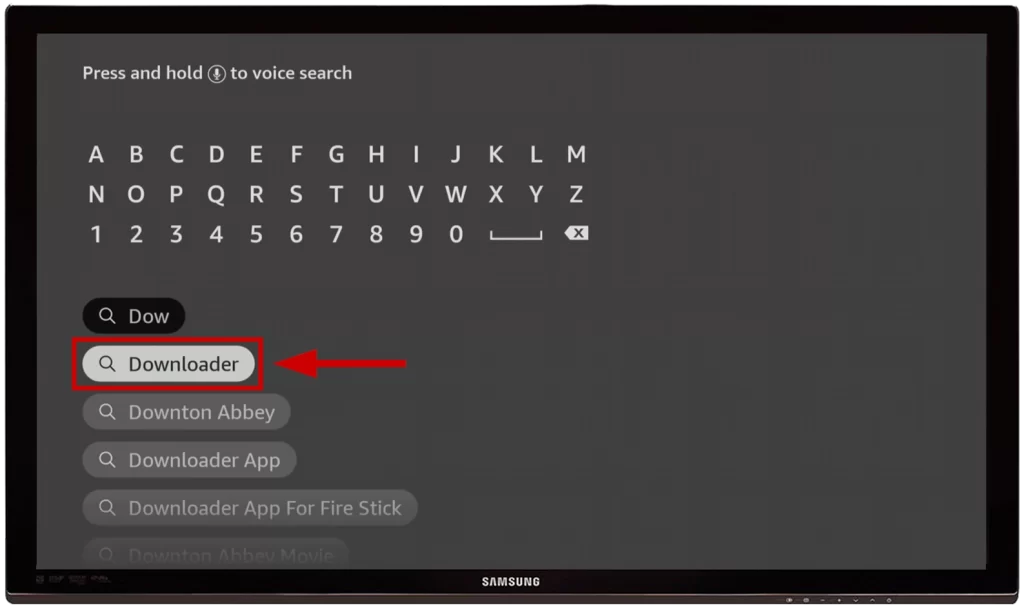
- Wählen Sie Downloader aus den integrierten Amazon App Store-Suchergebnissen.
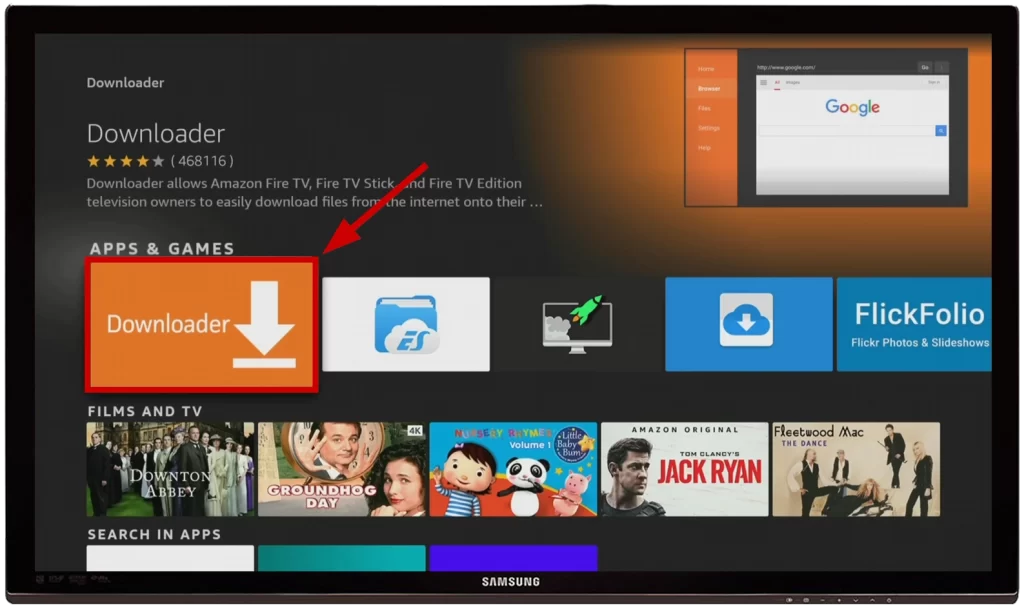
- Klicken Sie auf der Downloader-Store-Seite auf Download.
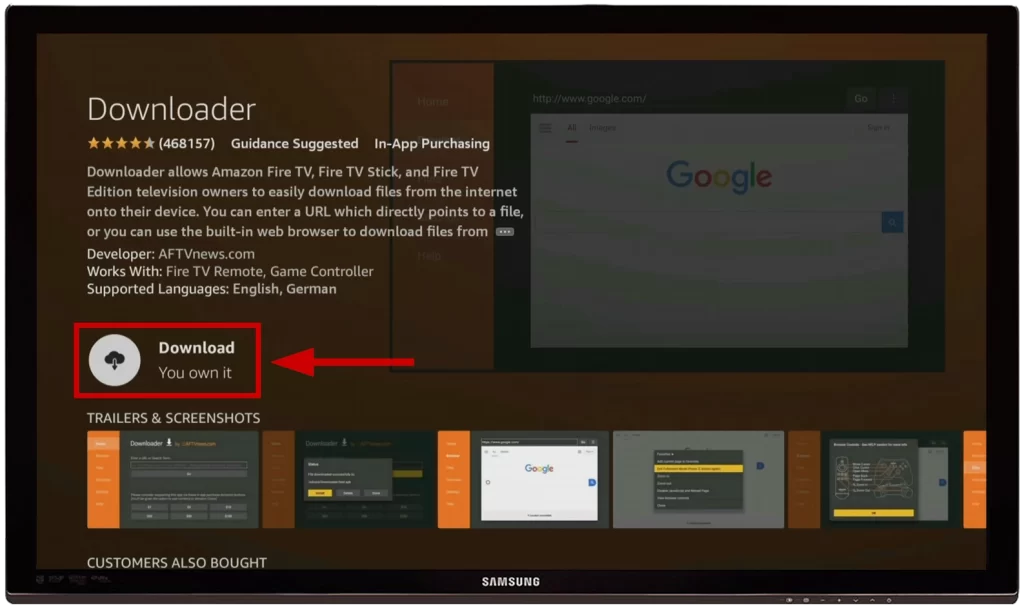
Jetzt ist der Downloader auf Ihrem Fernseher installiert.
Aktivieren Sie die Entwickleroptionen auf Ihrem Fire TV Stick
Um mit der Installation zu beginnen, müssen Sie die heruntergeladenen Apps autorisieren. Auf diese Weise haben Sie Zugriff auf inoffizielle Apps. Es wird nicht empfohlen, dies oft zu tun.
- Gehen Sie zu den Einstellungen auf Ihrem Amazon Fire TV Stick.
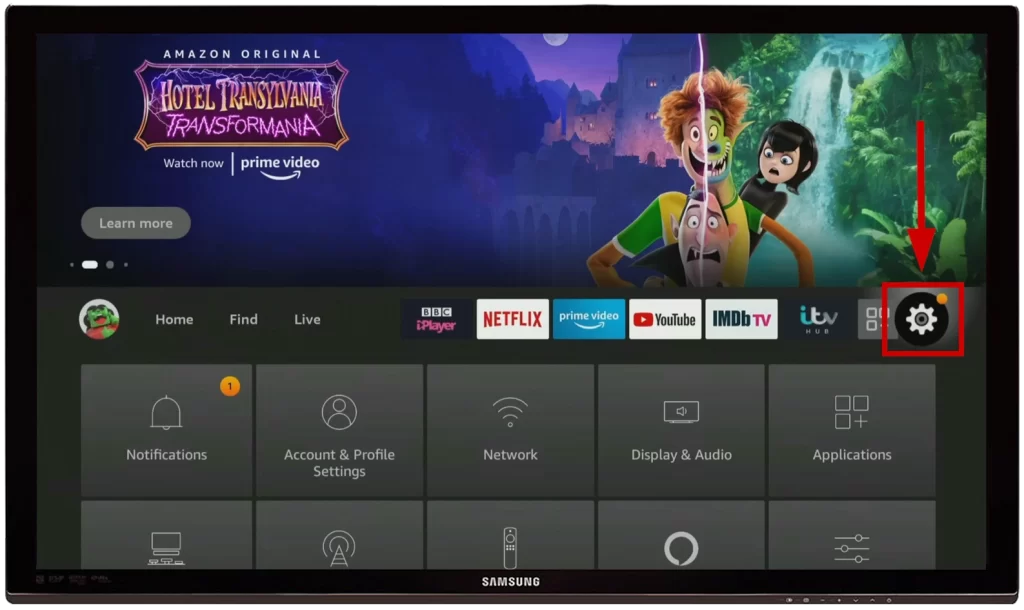
- Tippen Sie auf My Fire TV.
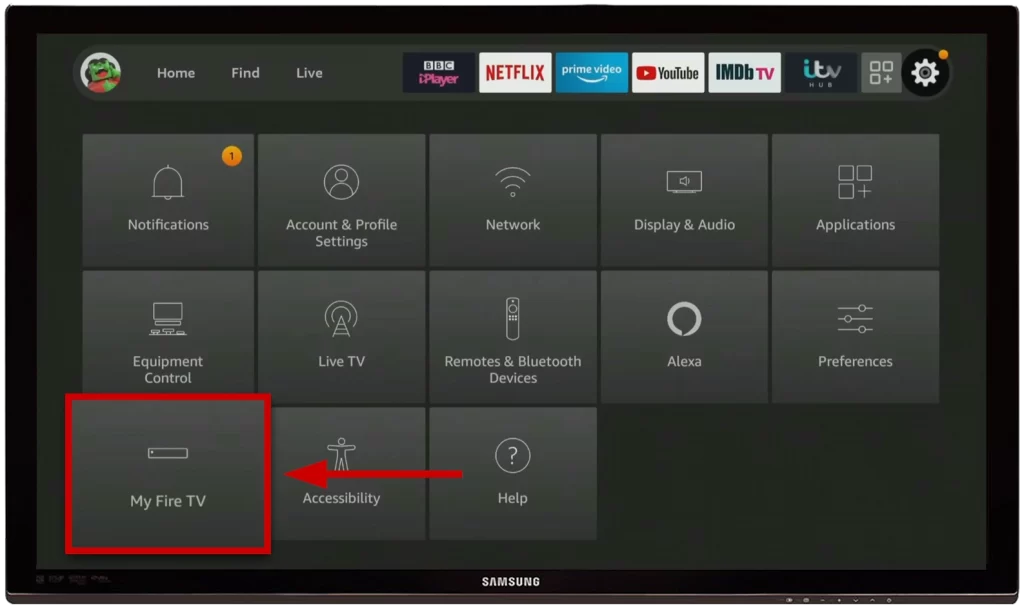
- Klicken Sie auf Entwickleroptionen.
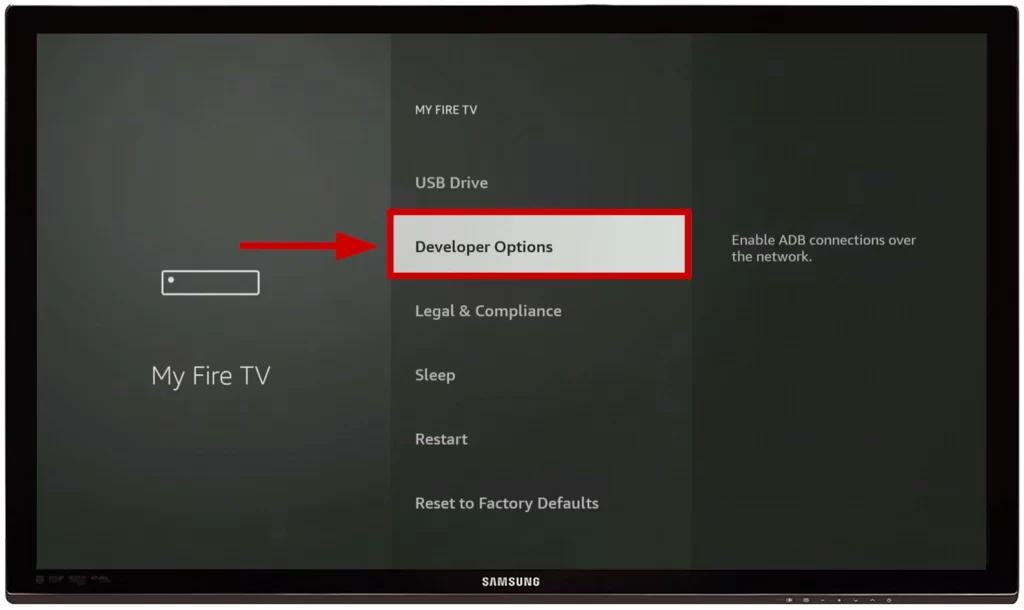
- Gehen Sie nun auf Unbekannte Anwendungen herunterladen.
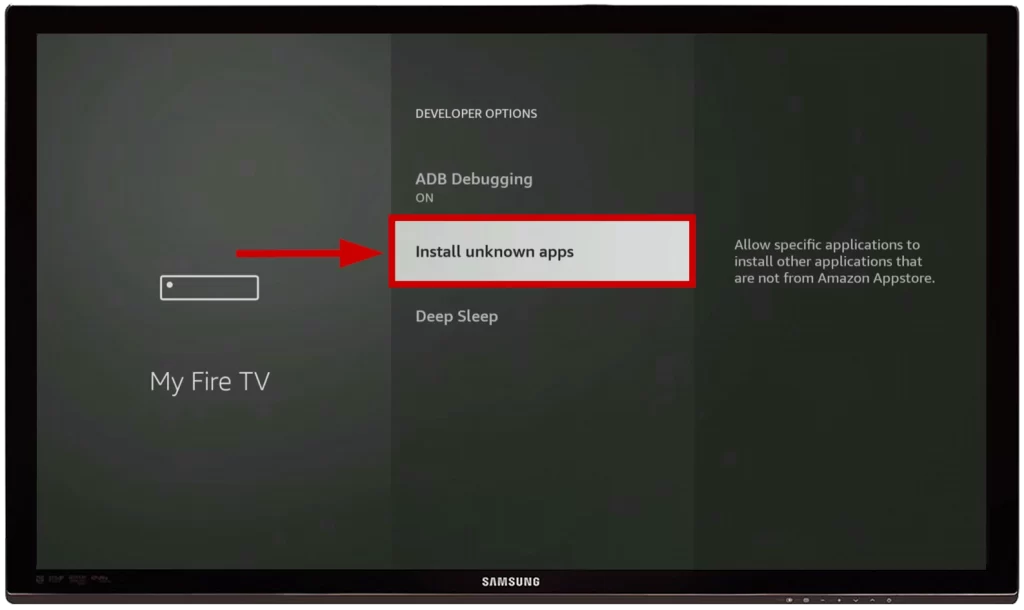
- Wählen Sie in der Liste der Anwendungen den Downloader und tippen Sie auf EIN, um zu ihm zu wechseln.
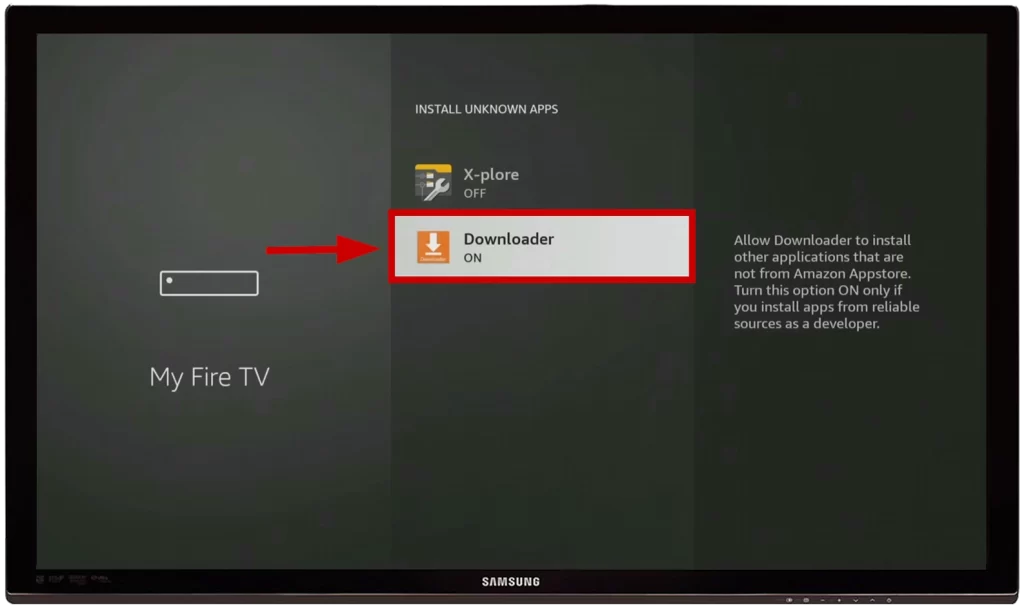
Installieren Sie Aptoide auf Ihrem Fire TV Stick
Schließlich kann die App selbst mit Hilfe dieser Anleitung installiert werden:
- Starten Sie den Downloader aus Ihrer Fire Stick-Bibliothek.
- Klicken Sie auf das Textfeld, um zu suchen.
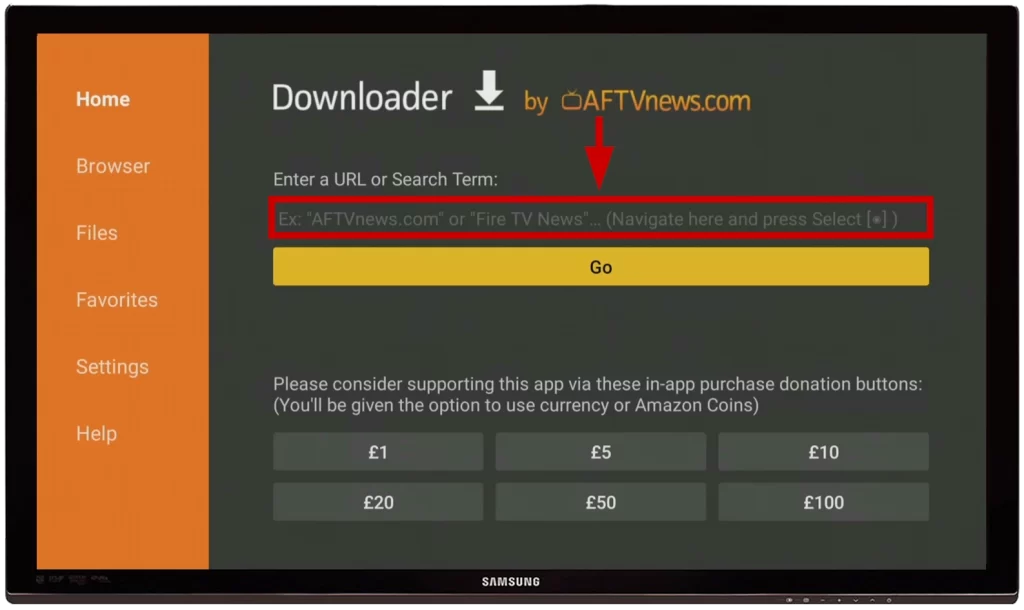
- Geben Sie 28907 oder https://tv.aptoide.com ein und klicken Sie auf „Go“. Warten Sie ein paar Sekunden, bis die Seite geladen ist.
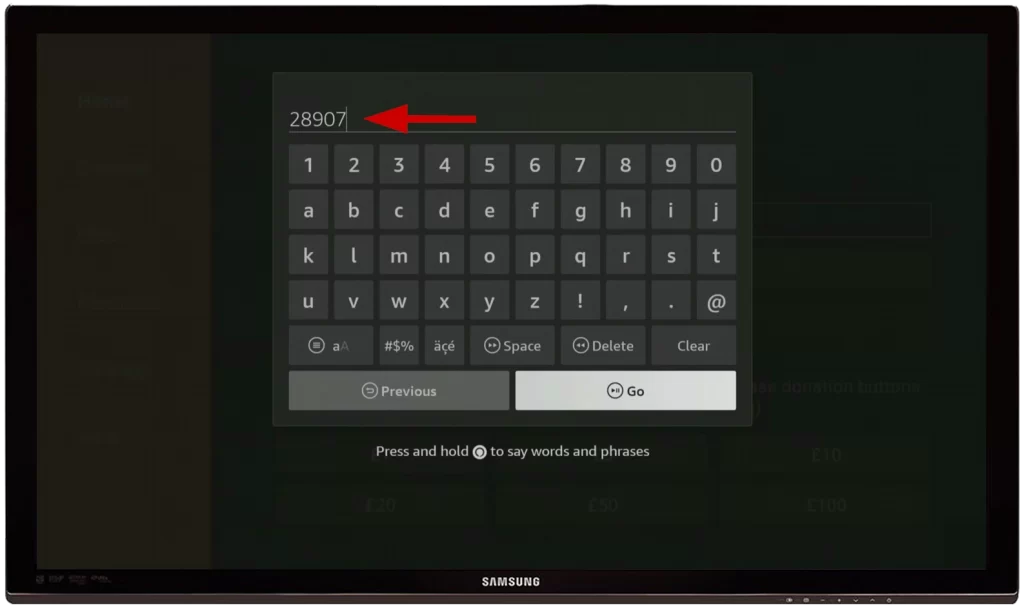
- Drücken Sie die Menütaste auf Ihrer Fernbedienung und rufen Sie dann den Vollbildmodus auf, indem Sie die Menütaste erneut drücken.
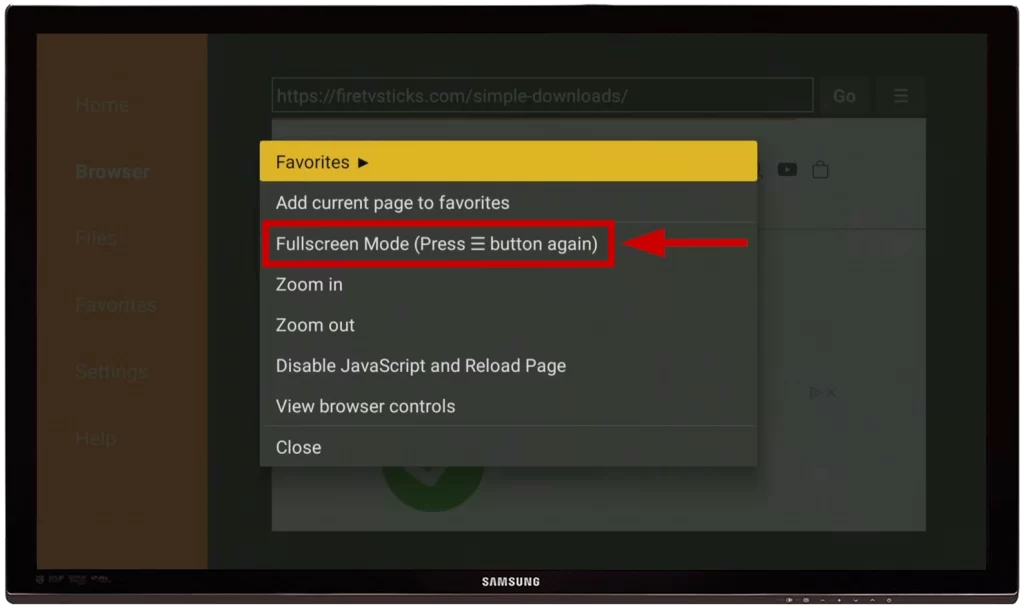
- Klicken Sie auf die Kategorie „App Stores„.
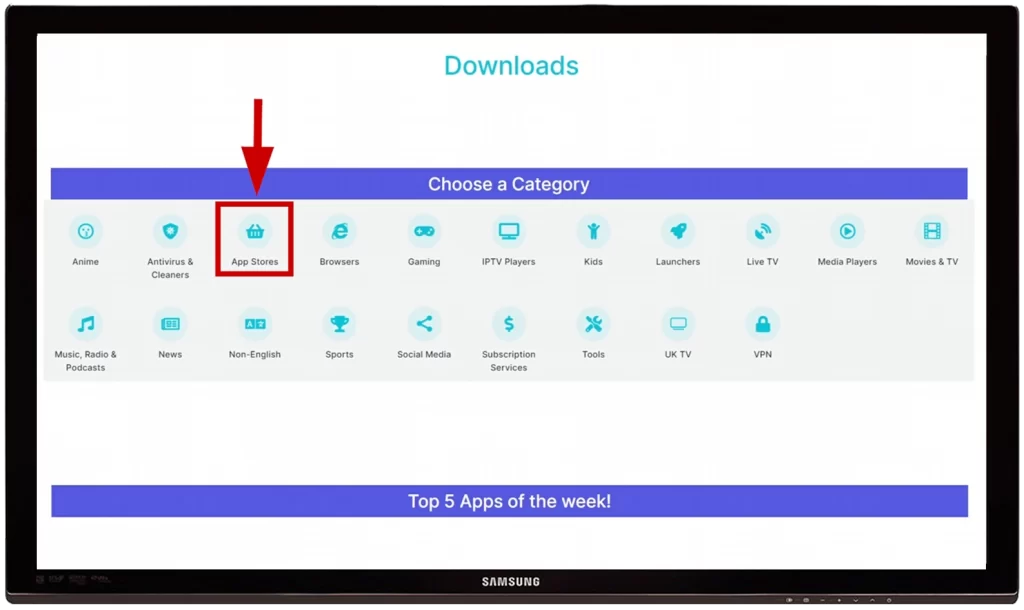
- Klicken Sie auf Aptoide TV.
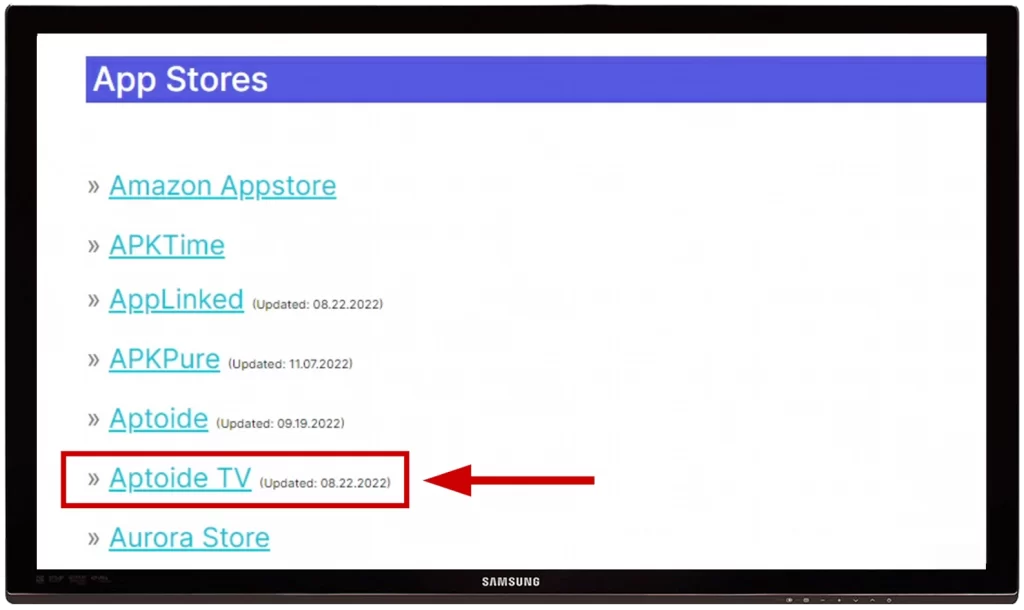
- Wählen Sie Download.
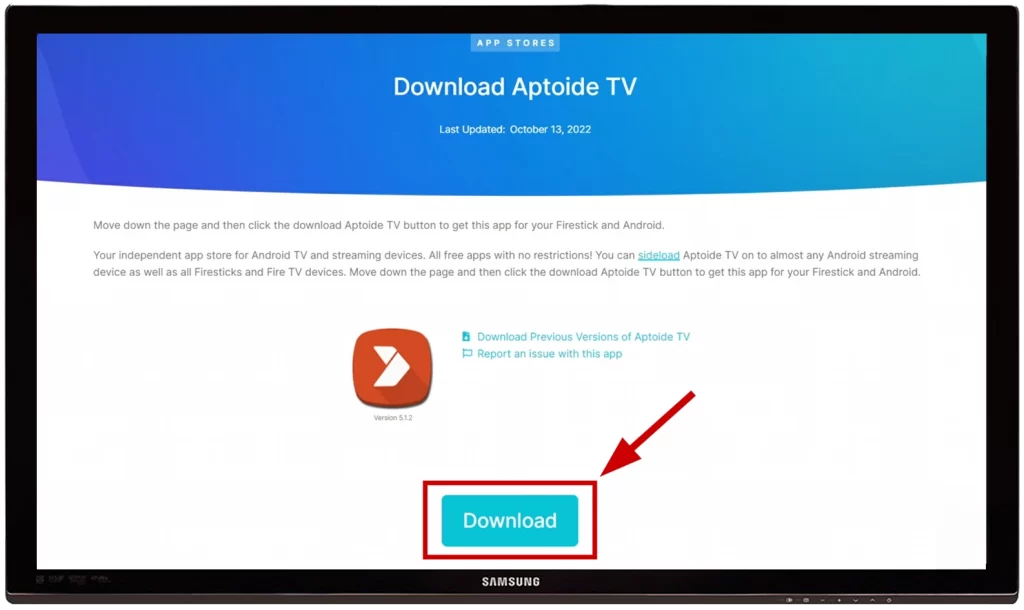
- Klicken Sie auf Install.
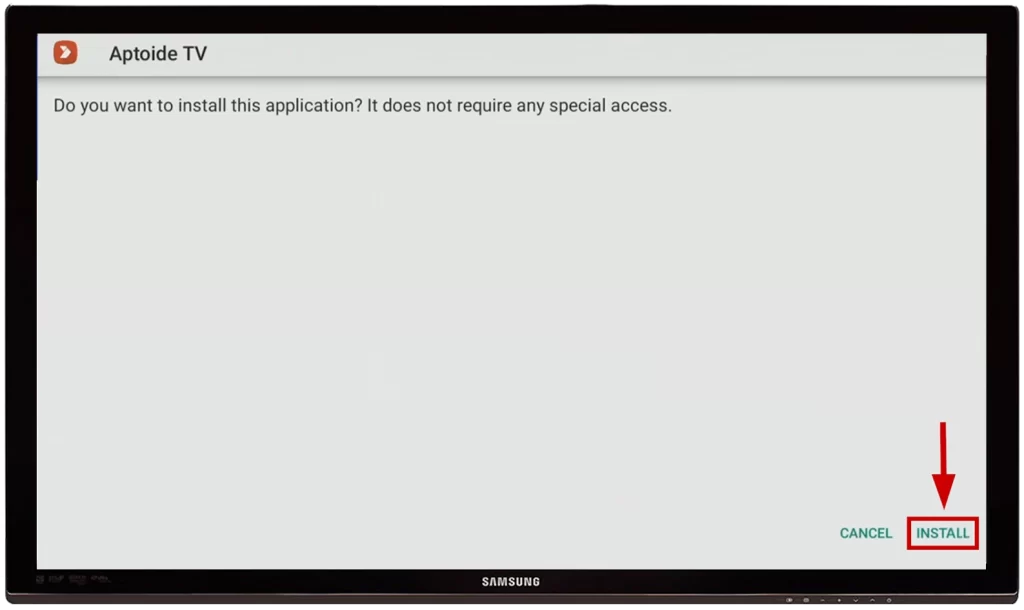
- Wählen Sie nun die Option Done. Sie brauchen die Option Open nicht zu wählen, da Sie noch keine Berechtigung haben, Anwendungen von Drittanbietern in Aptoide zu installieren.
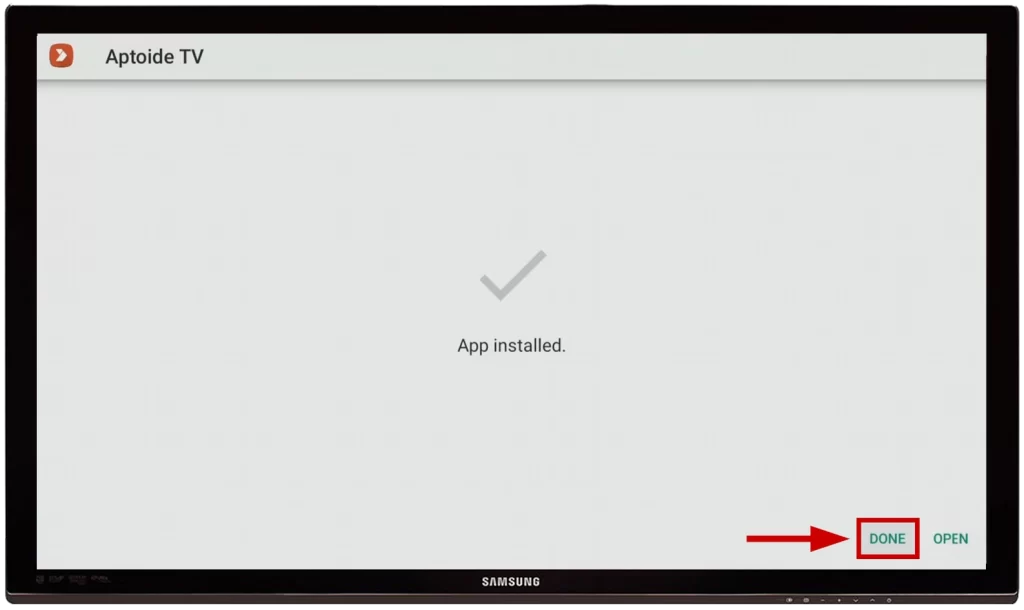
- Wenn Sie möchten, können Sie die Installationsdatei löschen.
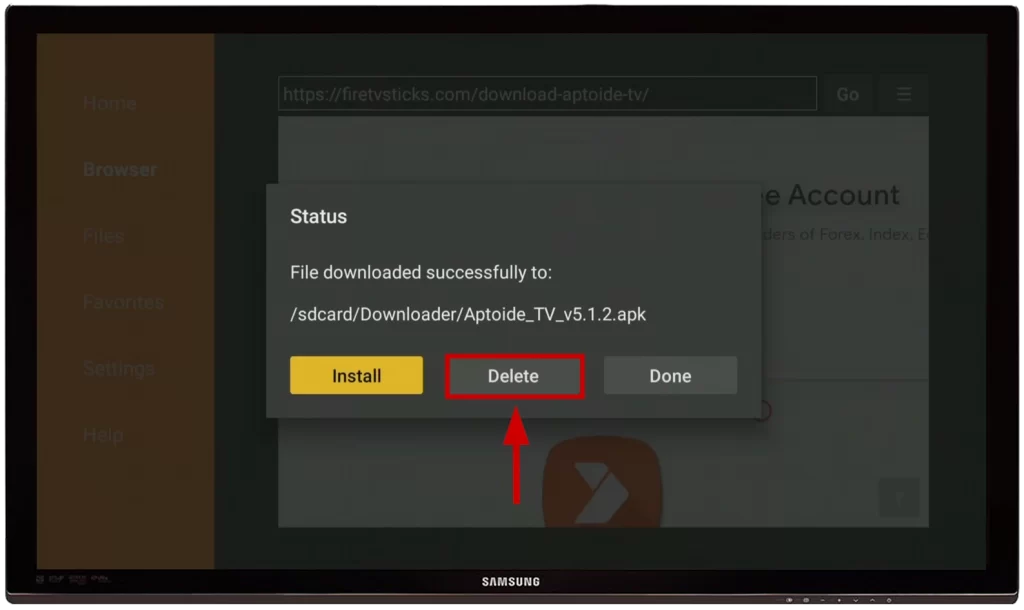
- Aktivieren Sie die Entwickleroptionen für den Aptoide Fire TV Stick wie im Beispiel zuvor gezeigt.
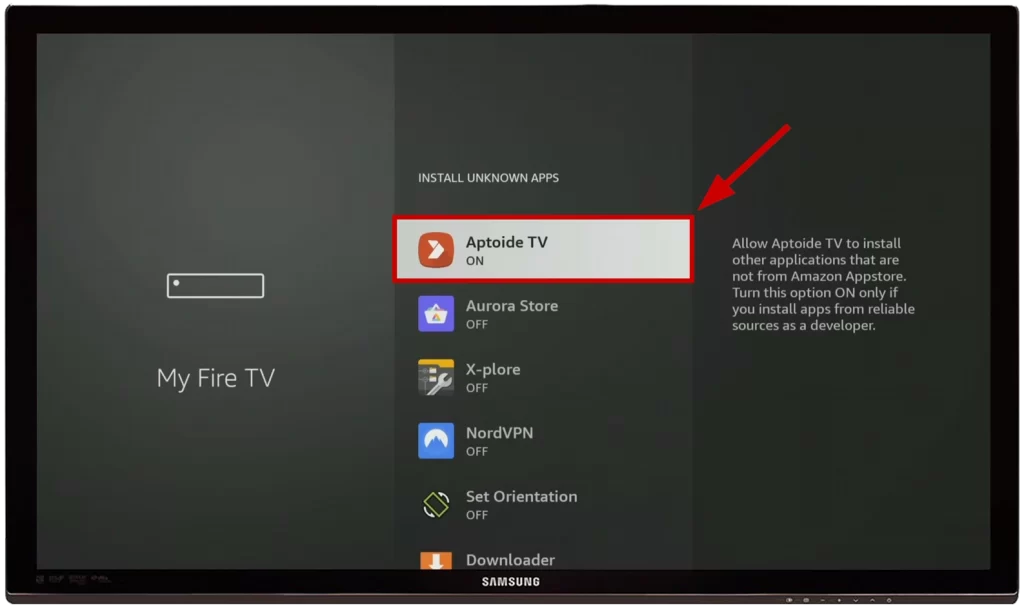
Installieren Sie Google Play Store/Aptoide Apps auf Ihrem Fire TV Stick
Mit der folgenden Methode können Sie Anwendungen installieren:
- Aptoide-App öffnen.
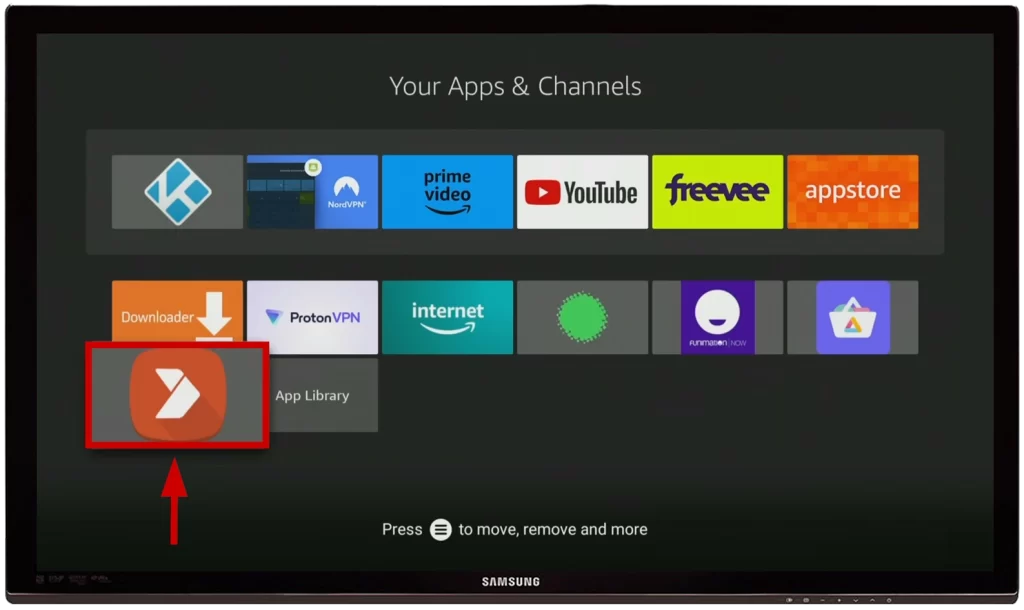
- Erlauben Sie Aptoide TV den Zugriff auf Fotos, Medien und Dateien auf Ihrem Gerät.
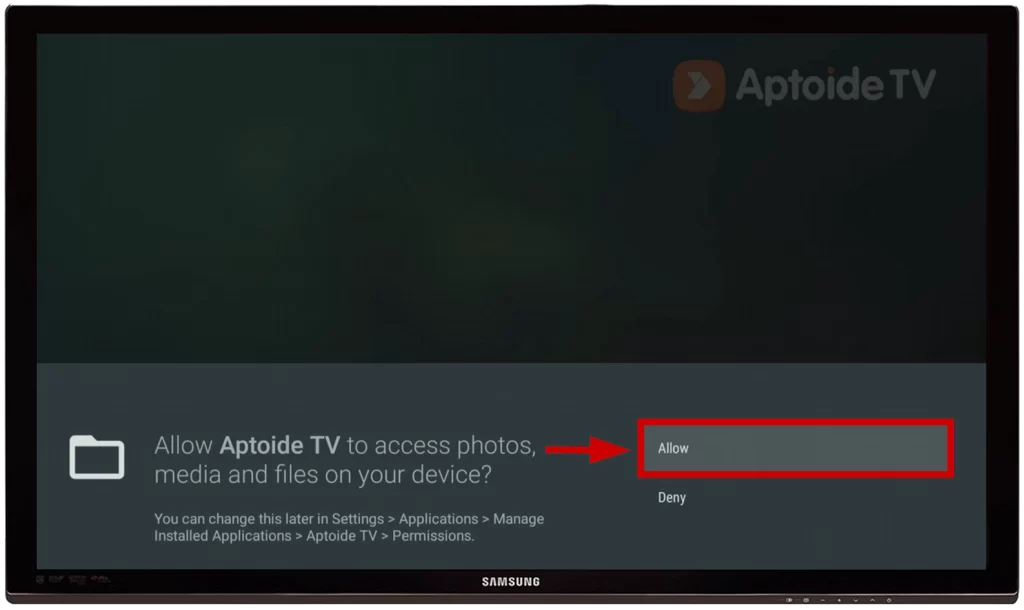
- Sie können jetzt jede verfügbare Anwendung herunterladen.
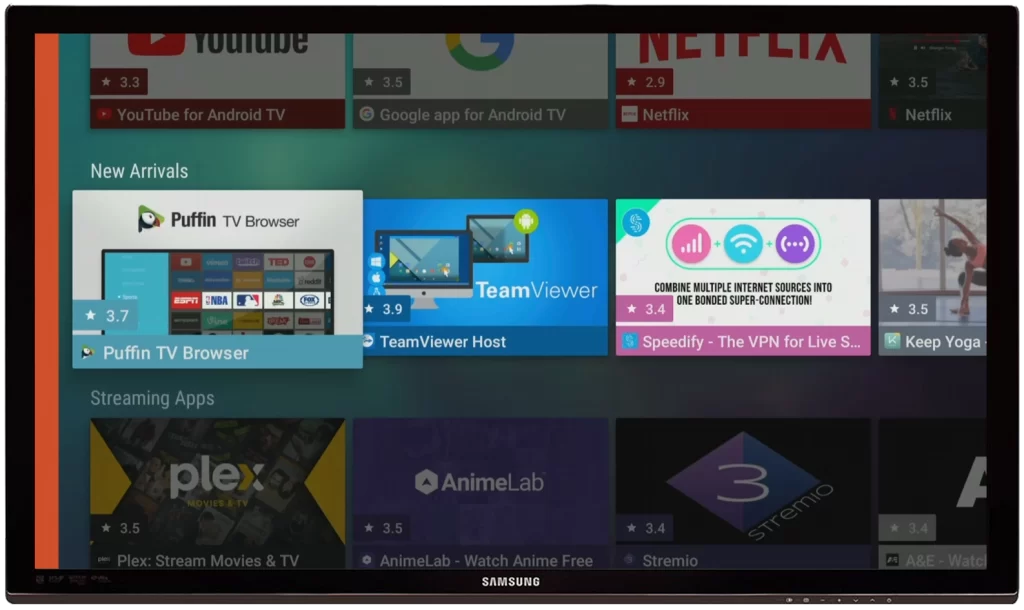
Klicken Sie auf die Schaltfläche Install, um die Anwendung herunterzuladen.
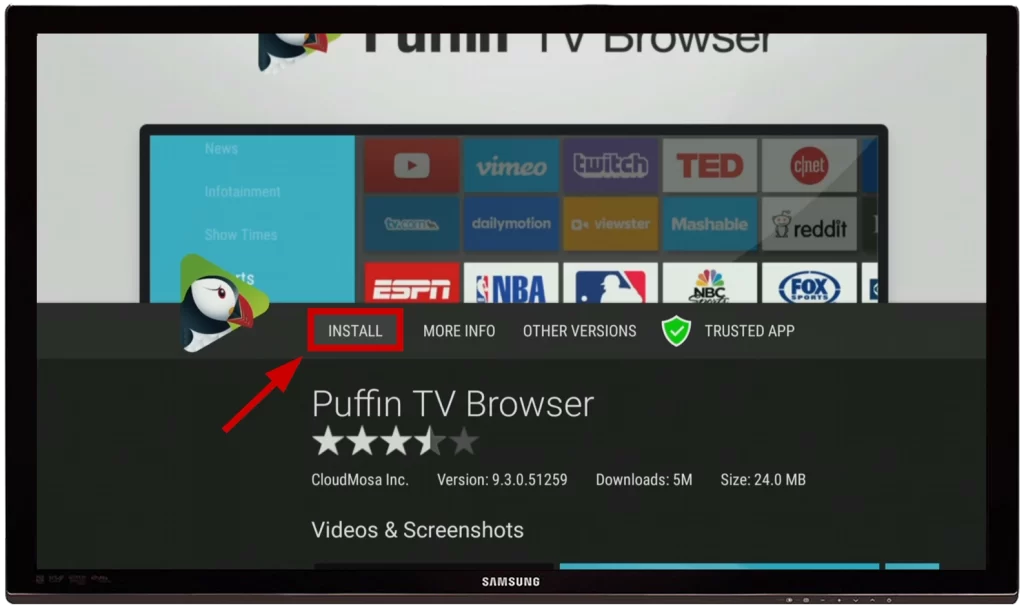
Jetzt können Sie Ihre Lieblingsspiele und Apps von Google Play auf Ihrem Fernseher genießen.
Installieren Sie Google Account Manager auf Ihrem Fire Stick
Dieser Schritt synchronisiert Ihr Google-Konto mit den Apps, die Sie in Zukunft über Aptoide installieren werden:
- Geben Sie in der Downloader-App auf der Registerkarte „Home“ in das Feld „URL/Suche“ http://bit.ly/google-manager-firestick ein und wählen Sie „Los“. Dies lädt den Google Account Manager v5.1-1743759 für Android 5.0+ Geräte herunter.
- Wählen Sie Installieren, sobald der Download abgeschlossen ist.
- Klicken Sie auf Fertig, um den Installationsvorgang abzuschließen.